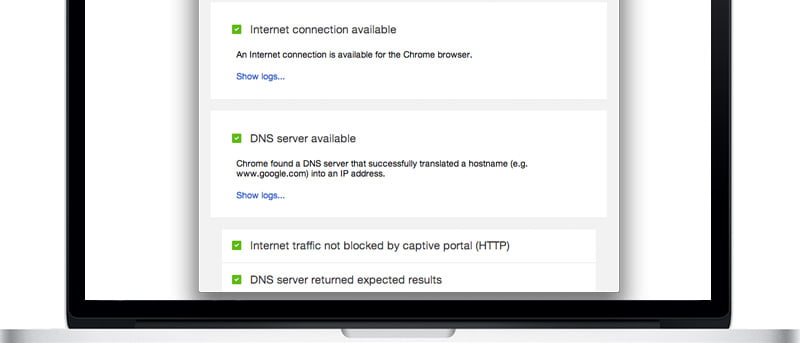Muchos de ustedes podrían enfrentar regularmente varios problemas de red y es posible que no puedan conectarse a Internet. Y la mayoría de las veces, aislar los problemas de red específicos no es la tarea más fácil. La mayoría de las computadoras/Mac tienen herramientas y utilidades integradas que le permiten resolver el problema. Por ejemplo, herramientas como ping, traceroute, nslookup y netstat son utilidades probadas que ayudan a identificar problemas de red.
Si no es un tipo técnico y no está realmente con los términos enumerados anteriormente, es posible que sienta la necesidad de usar una herramienta más simple, una que pueda entender. Para gente como tú, Google ha creado una aplicación de Chrome llamada Chrome Connectivity Diagnostics. Chrome Connectivity Diagnostics contiene varias herramientas que ejecutan diferentes pruebas de red para verificar su conexión de red. Una vez terminado, muestra los resultados en un formato fácil de leer.
puedes instalar Diagnóstico de conectividad de Chrome de Chrome Web Store. Tenga en cuenta: Para descargarlo, necesitará una cuenta de Google. Una vez que la aplicación se haya descargado e instalado, ejecútela desde Chrome App Launcher para comenzar a ejecutar las pruebas. (El Iniciador de aplicaciones de Chrome se puede encontrar en el Dock si está usando una Mac, Pantalla de aplicaciones en Windows 8/8.1)
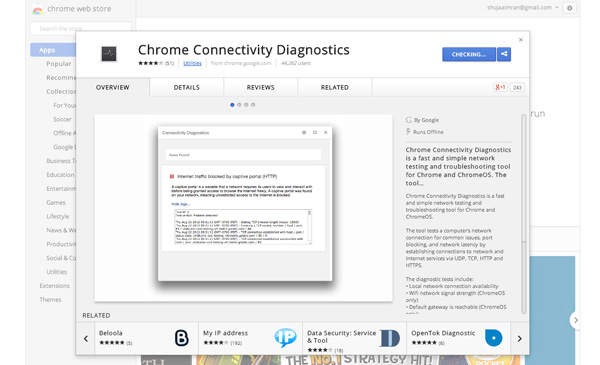
Una vez que inicie la aplicación, las pruebas comenzarán a ejecutarse automáticamente y aparecerá una barra de progreso como la que se muestra a continuación:
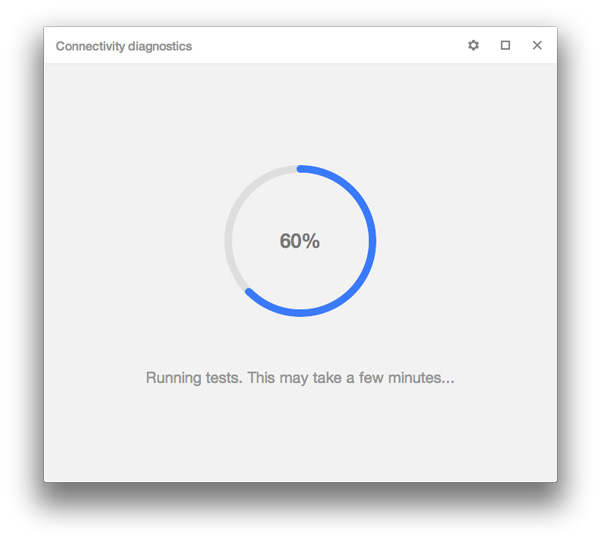
Cuando se completen las pruebas, debería aparecer un mensaje:
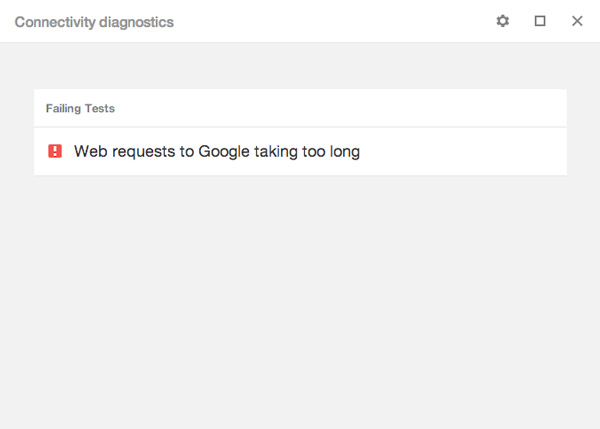
Para obtener información más detallada, seleccione el icono de engranaje en la esquina superior derecha y haga clic en «Mostrar exámenes aprobados».
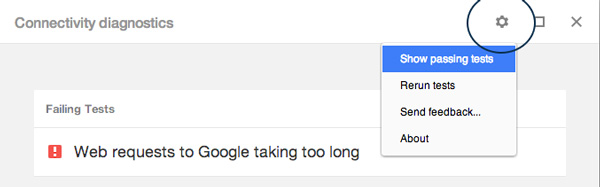
Hacer esto le mostrará diferentes resultados de la prueba. Al hacer clic en las pruebas individuales, se proporcionará una breve descripción de la prueba y un enlace a los registros.
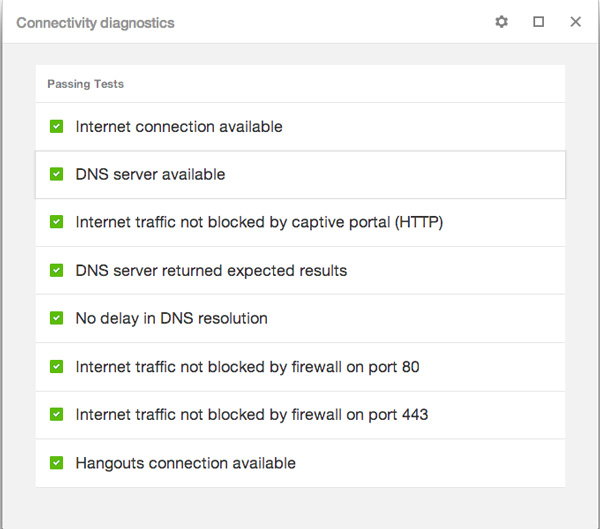
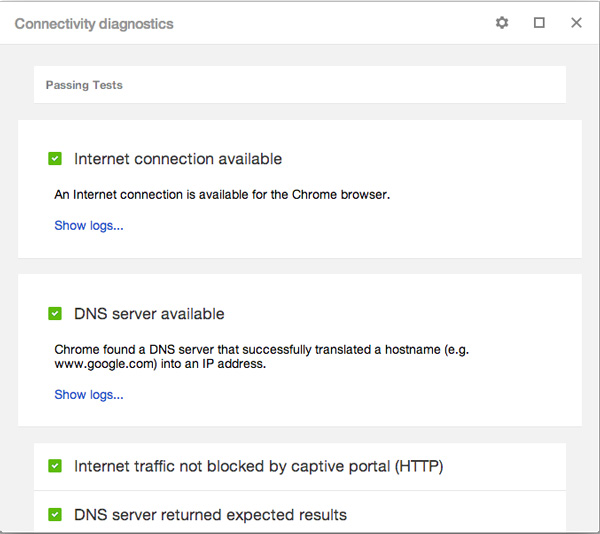
Y eso es todo. Hay dos opciones adicionales para los usuarios de dispositivos Chrome OS: se puede acceder a la intensidad de la señal Wi-Fi y a la puerta de enlace predeterminada.
El Diagnóstico de conectividad de Chrome es útil si no está familiarizado con tantos conocimientos técnicos o simplemente desea una revisión simple de su conexión de red.
¿Tiene otros consejos útiles para comprobar las conexiones de red? No dudes en contarnos sobre ellos en los comentarios a continuación.